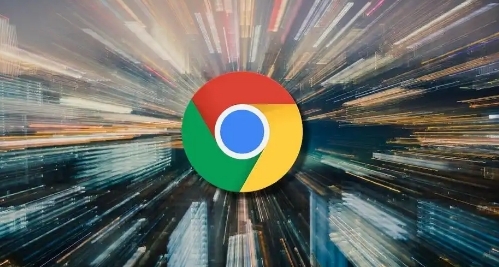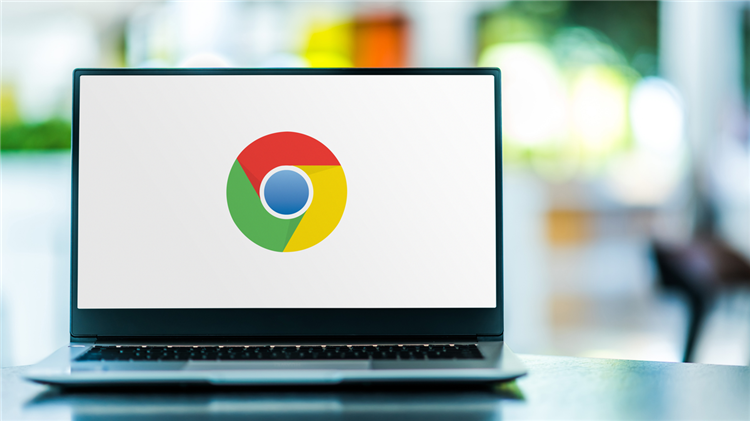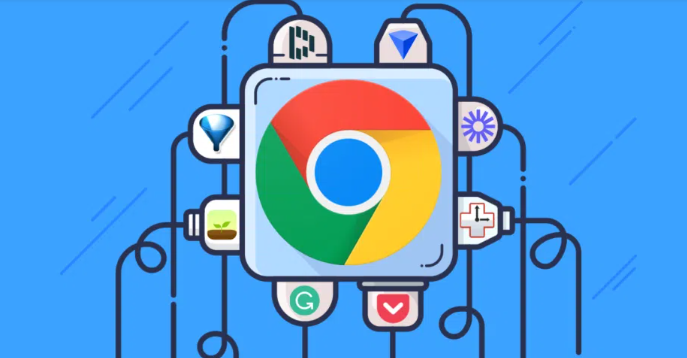教程详情
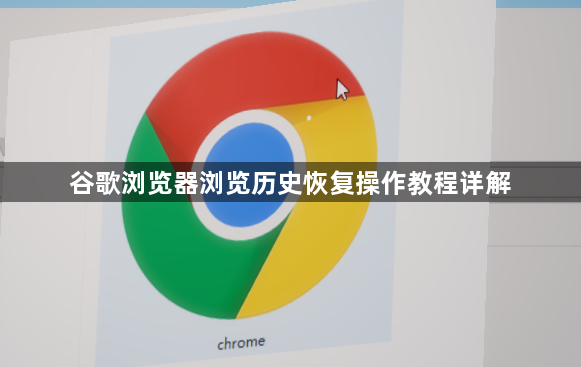
1. 从本地缓存中恢复
- 检查临时文件:Chrome浏览器会自动保存浏览过的网页为临时文件,可能包含部分历史记录。在Windows系统中,按“Win+R”键打开“运行”对话框,输入“%LocalAppData%\Google\Chrome\User Data\Default\Cache”并回车;在Mac系统中,打开“访达”,点击左侧的“前往”菜单,选择“前往文件夹”,然后输入“~/Library/Caches/Google/Chrome/Default/Cache”并回车。在打开的缓存文件夹中查找相关文件,但此方法可能无法完全恢复所有历史记录,且文件名复杂难以识别。
- 重启浏览器:关闭Chrome浏览器后重新打开,浏览器可能会尝试从本地存储中恢复最近的历史记录。该方法简单直接,但恢复效果有限,适用于因临时故障导致的历史记录丢失情况。
2. 通过同步功能恢复(需提前开启同步)
- 确认同步设置:若之前开启了同步功能且将浏览历史记录纳入同步范围,可尝试通过同步恢复。点击右上角头像图标,选择“同步和Google服务”,查看是否勾选“浏览历史记录”选项。若未勾选,可手动勾选并点击“同步”按钮,浏览器会从云端服务器获取之前同步的历史记录进行恢复。
- 添加账号并同步:若之前未开启同步功能,但在其他设备上同步过数据,可在当前设备登录相同Google账号。登录成功后,进入“同步和Google服务”设置页面,开启“浏览历史记录”同步选项,稍等片刻,浏览器会自动从云端下载并恢复之前同步的历史记录到当前设备。
3. 利用第三方工具恢复(需谨慎使用)
- 选择正规软件:市面上有一些第三方数据恢复软件声称可恢复Chrome浏览器的浏览历史记录,但要谨慎选择。建议挑选知名度高、口碑好的专业数据恢复软件,避免使用非正规工具,以防携带恶意软件或病毒,导致个人信息泄露和系统安全问题。
- 按照指南操作:选定软件后,严格按照其操作指南进行操作。一般这类软件会扫描电脑硬盘中与Chrome浏览器相关的数据存储区域,尝试找回被删除或丢失的历史记录文件,但恢复成功率不能保证,且可能影响系统性能。